システムボリュームアイコンを開けない場合の対処方法
- 王林オリジナル
- 2020-07-14 10:18:3310424ブラウズ
システム ボリューム アイコンを開けない問題の解決策は次のとおりです: 1. ローカル サービス リストを開きます; 2. User Manager サービス項目を見つけてダブルクリックして開きます; 3. スタートアップを変更します。 「自動」と入力します; 4. 「開始」ボタンをクリックしてサービスを開始します。

1. win r ショートカット キーを押して、実行ウィンドウを開きます。
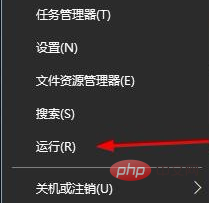
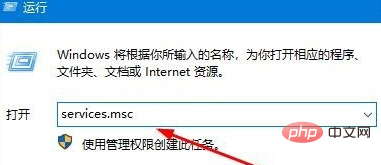
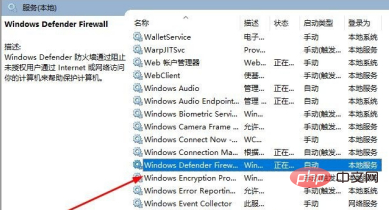
##4. ポップアップ ウィンドウでスタートアップの種類を「自動」に切り替え、スタートアップ ボタンをクリックします。
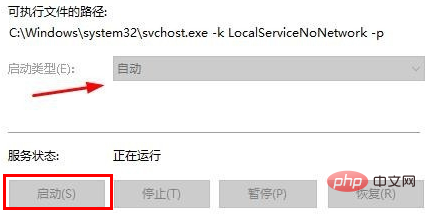
5. 再起動 サービス リストに戻り、「User Manager」サービス項目を見つけ、ダブルクリックして開きます。
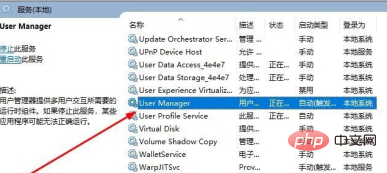
6. ポップアップ ウィンドウで、スタートアップの種類を「自動」に変更し、「開始」をクリックします。
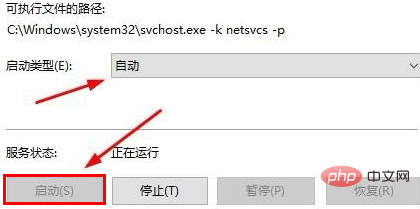
以上がシステムボリュームアイコンを開けない場合の対処方法の詳細内容です。詳細については、PHP 中国語 Web サイトの他の関連記事を参照してください。
声明:
この記事の内容はネチズンが自主的に寄稿したものであり、著作権は原著者に帰属します。このサイトは、それに相当する法的責任を負いません。盗作または侵害の疑いのあるコンテンツを見つけた場合は、admin@php.cn までご連絡ください。

